Pri delu s slikami ali fotografijami se postopek prekrivanja ene slike na drugo uporablja pogosteje kot kateri koli drug. To je najprimerneje s pomočjo specializiranih programov - grafičnih urejevalnikov. Sam postopek kombiniranja slik ni težaven, vendar se lahko zaporedje dejanj razlikuje glede na uporabljeno aplikacijo.
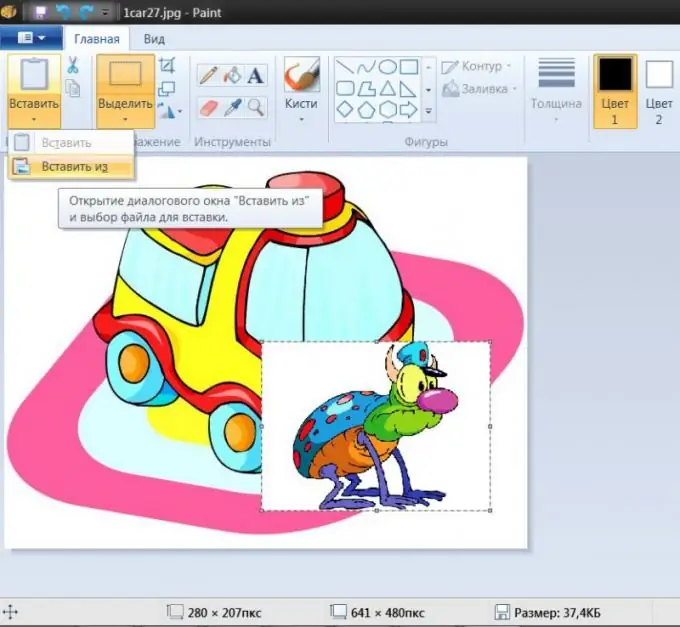
Navodila
Korak 1
Uporabite na primer standardni grafični urejevalnik Paint, ki je del programskih orodij Windows. Zaženite aplikacijo, pritisnite kombinacijo tipk Ctrl + O, poiščite in odprite sliko, ki naj bi se posledično pojavila v ozadju.
2. korak
Odprite spustni seznam z napisom "Paste" v meniju Paint in izberite vrstico "Paste from" - grafični urejevalnik bo znova zagnal pogovorno okno za prenos datoteke. Z njim poiščite in odprite drugo sliko - Paint jo bo postavil na prvo. Lahko boste prilagodili položaj in velikost te slike - to storite tako, da premaknete sidrne točke na obrisu vstavljene slike. Ta postopek je mogoč šele takoj po vstavitvi; kasneje okvira s sidrnimi točkami ne bo mogoče vrniti.
3. korak
Shranite kombinirano sliko s pritiskom na bližnjično tipko Ctrl + S.
4. korak
Če imate priložnost uporabljati grafični urejevalnik Adobe Photoshop, bo to znatno razširilo nabor možnosti kombiniranja dveh slik. Po zagonu te aplikacije odprite sliko v ozadju na enak način kot v urejevalniku slik - pogovorno okno za odpiranje datoteke in tukaj se prikliče z bližnjico na tipkovnici Ctrl + O.
5. korak
Na enak način odprite tudi drugo sliko. Nato ga položite na ločeno plast nad sliko v ozadju. Če imate obe sliki odprti v ločenih oknih, preprosto povlecite črto s plošče slojev v drugo okno z miško. Lahko tudi drugače - izberite celotno sliko (Ctrl + A), kopirajte izbrano (Ctrl + C), pojdite v drugo okno in prilepite kopirano (Ctrl + V). Urejevalnik bo samodejno ustvaril novo plast za vstavljeno sliko v obeh primerih.
6. korak
Prilagodite položaj in velikost prilepljene slike - pritisnite kombinacijo tipk Ctrl + T in nato nadaljujte na enak način kot v urejevalniku slik. Če sidrne točke premikate, medtem ko držite pritisnjeno tipko Ctrl, se dimenzije vstavljene slike spremenijo sorazmerno, ne da bi pri tem izkrivili razmerje med širino in višino.
7. korak
Nastavite možnosti mešanja slike v ospredju s sliko za ozadje. Neprosojnost lahko prilagodite z drsnikom, ki se prikaže, ko na plošči slojev odprete spustni seznam Opacity. Na levi strani tega kontrolnika je še en seznam, na katerem lahko izberete enega od več kot dvanajst načinov prekrivanja slik.






